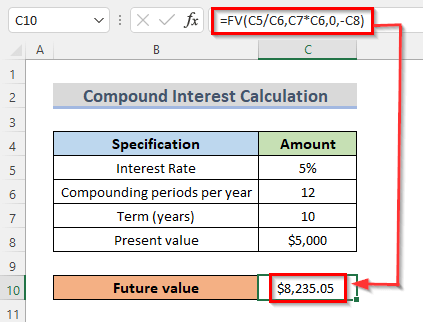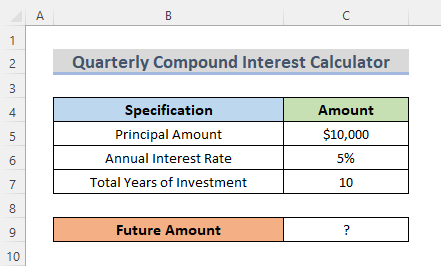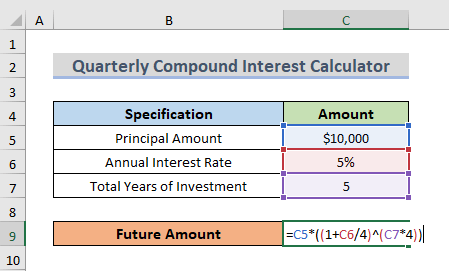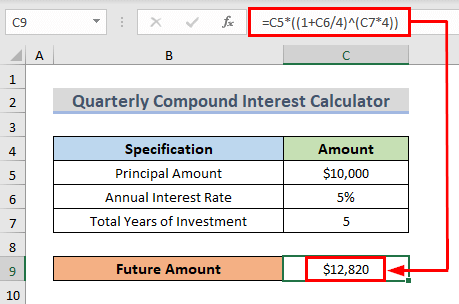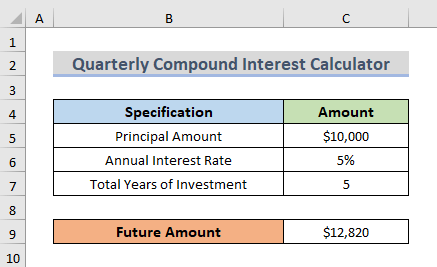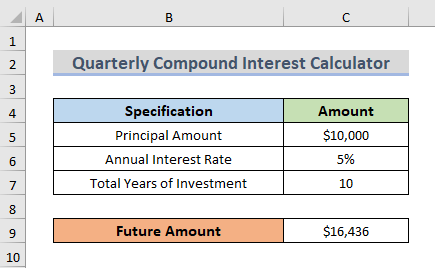តារាងមាតិកា
ការប្រាក់រួមគឺជាផ្នែកសំខាន់នៃការគណនាហិរញ្ញវត្ថុ ដែលពួកយើងជាច្រើនប្រើប្រាស់ជាប្រចាំ។ Excel មានមុខងារហិរញ្ញវត្ថុដើម្បីគណនាអត្រាការប្រាក់រួម។ នៅក្នុងអត្ថបទនេះ យើងនឹងបង្កើតកម្មវិធីគណនាការប្រាក់ប្រចាំត្រីមាសនៅក្នុង Excel។
ទាញយកសៀវភៅលំហាត់
អ្នកអាចទាញយកសៀវភៅការងារ និងអនុវត្តជាមួយពួកគេ។
ការគណនាការប្រាក់រួមប្រចាំត្រីមាស.xlsx
តើការប្រាក់រួមគឺជាអ្វី?
អ្នកអាចរកការប្រាក់លើប្រាក់របស់អ្នកនៅពេលអ្នកវិនិយោគ វា។ ការរកប្រាក់ឬការបង់ការប្រាក់ត្រូវបានគេហៅថាជាការប្រាក់រួម។ តាមពិត ការប្រាក់រួមគឺជាការប្រាក់ដែលទទួលបានពីការវិនិយោគ។ រូបមន្តទូទៅសម្រាប់ការប្រាក់រួមគឺ៖
FV = PV(1+r)n= PV(1+r)nកន្លែងណា FV គឺជាតម្លៃអនាគត PV ជាតម្លៃបច្ចុប្បន្ន r ជាអត្រាការប្រាក់ក្នុងមួយអំឡុងពេល ហើយ n ជាចំនួននៃកំឡុងពេលផ្សំ។
តើធ្វើដូចម្តេចដើម្បីគណនាការប្រាក់រួមក្នុង Excel? មុខងារ FV វាយតម្លៃតម្លៃនាពេលអនាគតនៃការវិនិយោគដោយប្រើអត្រាការប្រាក់ថេរជាមុខងារហិរញ្ញវត្ថុមួយ។ វាក្យសម្ព័ន្ធនៃអនុគមន៍គឺ FV(rate, nper, pmt, [pv], [type]) ។ សូមក្រឡេកមើលការគណនាការប្រាក់រួមក្នុង Excel។ ឧទាហរណ៍ខាងក្រោមសន្មត់ថា $5,000 ការវិនិយោគត្រូវបានធ្វើឡើងសម្រាប់រយៈពេលដប់ឆ្នាំក្នុងអត្រាការប្រាក់ប្រចាំឆ្នាំ 5% បូកបញ្ចូលប្រចាំខែ។ ដោយប្រើរូបមន្តខាងក្រោម យើងទទួលបានការប្រាក់បន្ថែមប្រចាំខែ។
=FV(C5/C6,C7*C6,0,-C8) 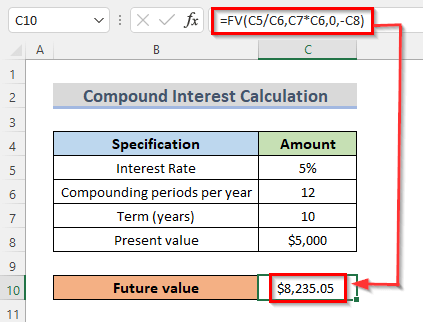
នៅទីនេះ C5 គឺជាអត្រាការប្រាក់ C6 គឺជារយៈពេលរួមក្នុងមួយឆ្នាំ C7 គឺជាលក្ខខណ្ឌក្នុងឆ្នាំ ហើយ C8 គឺជាតម្លៃបច្ចុប្បន្ននៃការវិនិយោគ។
សូមមើលផងដែរ: របៀបតាមដានវត្តមានក្នុង Excel (ជាមួយជំហានលម្អិត) រូបមន្តសម្រាប់ការប្រាក់បន្សំប្រចាំត្រីមាសក្នុង Excel
ដើម្បីគណនាការប្រាក់រួមប្រចាំត្រីមាស យើងត្រូវគណនាការប្រាក់បួនដងក្នុងមួយឆ្នាំ។ ចំណាប់អារម្មណ៍របស់ត្រីមាសនីមួយៗនឹងត្រូវបានបន្ថែមទៅក្នុងគោលការណ៍សម្រាប់ត្រីមាសខាងមុខ។ រូបមន្តសម្រាប់កំណត់ការប្រាក់រួមប្រចាំត្រីមាស។
=Principal Amount*((1+Annual Interest Rate/4)^(Total Years of Investment*4)) អានបន្ថែម៖ របៀបប្រើរូបមន្តការប្រាក់រួមក្នុង Excel
បង្កើតម៉ាស៊ីនគណនាការប្រាក់ប្រចាំត្រីមាសក្នុង Excel
បង្កើតម៉ាស៊ីនគណនាការប្រាក់ប្រចាំត្រីមាសនឹង ជួយឱ្យធ្វើការលឿនជាងមុន។ ដោយប្រើម៉ាស៊ីនគិតលេខនេះ អ្នកអាចរកឃើញការប្រាក់ក្នុងត្រីមាស។ អ្វីដែលអ្នកត្រូវធ្វើគឺគ្រាន់តែដាក់តម្លៃបញ្ចូលរបស់អ្នក ហើយវានឹងបង្ហាញលទ្ធផលដោយស្វ័យប្រវត្តិនៅក្នុងក្រឡាលទ្ធផល។
ការណែនាំអំពីសំណុំទិន្នន័យ
ឧទាហរណ៍ តោះ សូមក្រឡេកមើលសំណុំទិន្នន័យខាងក្រោម។ សំណុំទិន្នន័យមានព័ត៌មានមួយចំនួនអំពីការវិនិយោគធនាគារ។ សំណុំទិន្នន័យមានចំនួនទឹកប្រាក់ដើម $10,000 ផងដែរ។អត្រាការប្រាក់ប្រចាំឆ្នាំ 5% និងឆ្នាំសរុបនៃការវិនិយោគគឺ 10 ។ ឥឡូវនេះ យើងចង់គណនាចំនួននាពេលអនាគត ដែលជាការប្រាក់សរុបប្រចាំត្រីមាសរបស់យើង។
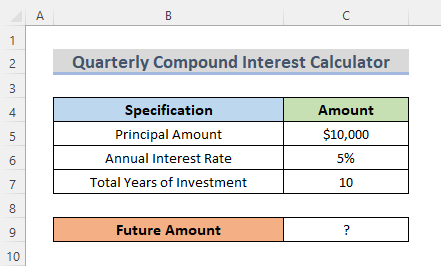
បញ្ចូលរូបមន្តដើម្បីបង្កើតការគណនាការប្រាក់បន្សំប្រចាំត្រីមាសក្នុង Excel
យើងបានដឹងរួចហើយអំពីរូបមន្តសម្រាប់ការស្វែងរកការប្រាក់រួមប្រចាំត្រីមាសនៅក្នុងផ្នែកខាងលើនៃអត្ថបទ។ ដូច្នេះឥឡូវនេះ យើងនឹងដាក់រូបមន្តនៃការប្រាក់រួមប្រចាំត្រីមាសនៅក្នុងក្រឡាលទ្ធផលរបស់យើង។ តោះធ្វើតាមជំហាន ដើម្បីទទួលបានគំនិតច្បាស់លាស់អំពីរបៀបដែលរូបមន្តដំណើរការ។
ជំហាន៖
- ជាដំបូង សូមជ្រើសរើសក្រឡាលទ្ធផល។ ដូច្នេះយើងកំពុងជ្រើសរើសក្រឡា C9 ។
- ទីពីរ សរសេររូបមន្តនៅទីនោះ។
=C5*((1+C6/4)^(C7*4)) 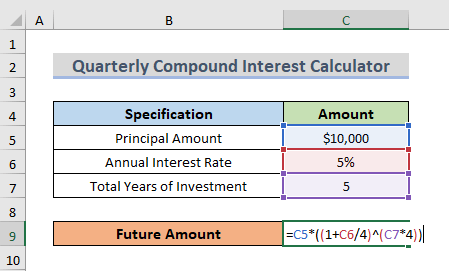
នៅទីនេះ ក្រឡា C5 បង្ហាញពីចំនួនប្រាក់ដើម ក្រឡា C6 តំណាងឱ្យអត្រាការប្រាក់ប្រចាំឆ្នាំ ហើយក្រឡា C7 តំណាងឱ្យឆ្នាំសរុបនៃ ការវិនិយោគ។
- ជាចុងក្រោយ ចុច Enter ។
អានបន្ថែម៖ រូបមន្តសម្រាប់ការប្រាក់រួមប្រចាំខែក្នុង Excel (ជាមួយឧទាហរណ៍ 3)
លទ្ធផលចុងក្រោយនៃការគណនាការប្រាក់រួមប្រចាំត្រីមាសក្នុង Excel
- ដោយចុច Enter លទ្ធផលនឹងបង្ហាញក្នុងក្រឡាលទ្ធផល។ ក្នុងករណីរបស់យើងក្រឡាគឺ C9 ។ ជាលទ្ធផល ចំនួនទឹកប្រាក់នាពេលអនាគតនឹងបង្ហាញក្នុងក្រឡា C9 ដែលស្មើនឹង $12,820 ។ ហើយប្រសិនបើអ្នកចុច ok ក្រឡាអ្នកនឹងអាចឃើញរូបមន្តក្នុងរូបមន្តរបារ។
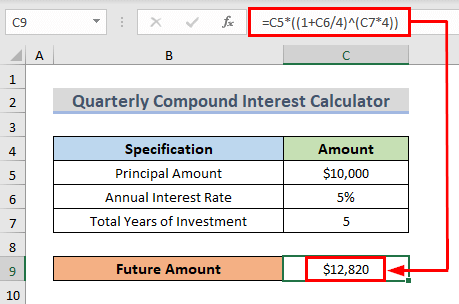
- ហើយនោះជាវា។ យើងកំពុងបង្កើតម៉ាស៊ីនគិតលេខដោយជោគជ័យ ហើយឥឡូវនេះយើងអាចគណនាការប្រាក់រួមប្រចាំត្រីមាស។
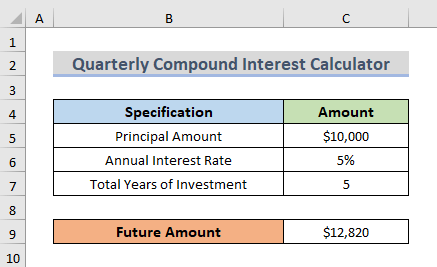
អានបន្ថែម៖ ការគណនាការប្រាក់ប្រចាំថ្ងៃក្នុង Excel (គំរូភ្ជាប់មកជាមួយ )
លទ្ធផលមួយផ្សេងទៀតដោយប្រើកម្មវិធីគណនាការប្រាក់ប្រចាំត្រីមាស Excel
ឥឡូវនេះ ប្រសិនបើអ្នកប្តូរតម្លៃ លទ្ធផលនឹងផ្លាស់ប្តូរផងដែរ។ នៅពេលដែលយើងផ្លាស់ប្តូរឆ្នាំសរុបនៃការវិនិយោគតម្លៃថយចុះ។ ដូច្នេះ អ្នកអាចកែប្រែតម្លៃតាមតម្រូវការ។
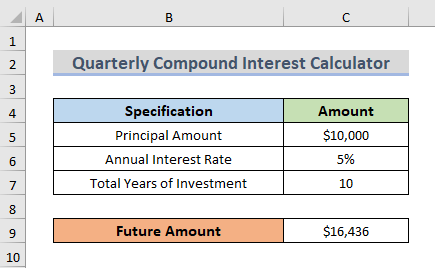
អានបន្ថែម៖ Reverse Compound Interest Calculator in Excel (ទាញយកដោយឥតគិតថ្លៃ)
សេចក្តីសន្និដ្ឋាន
ជំហានខាងលើនឹងជួយអ្នកក្នុងការបង្កើតម៉ាស៊ីនគណនាការប្រាក់ប្រចាំត្រីមាសនៅក្នុង Excel ហើយខ្ញុំសង្ឃឹមថាវានឹងជួយអ្នក! ប្រសិនបើអ្នកមានសំណួរ សំណូមពរ ឬមតិកែលម្អ សូមប្រាប់ពួកយើងនៅក្នុងផ្នែកមតិយោបល់។ ឬអ្នកអាចមើលអត្ថបទផ្សេងទៀតរបស់យើងនៅក្នុង ExcelWIKI.com ប្លក់!